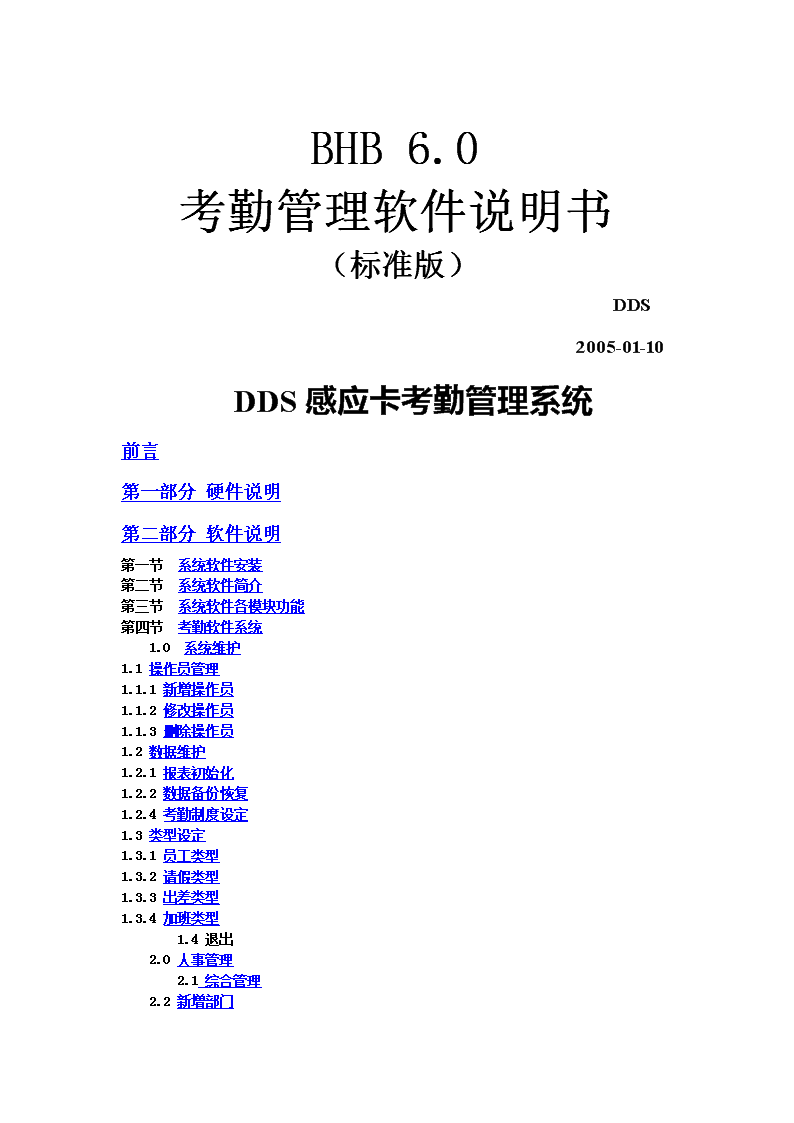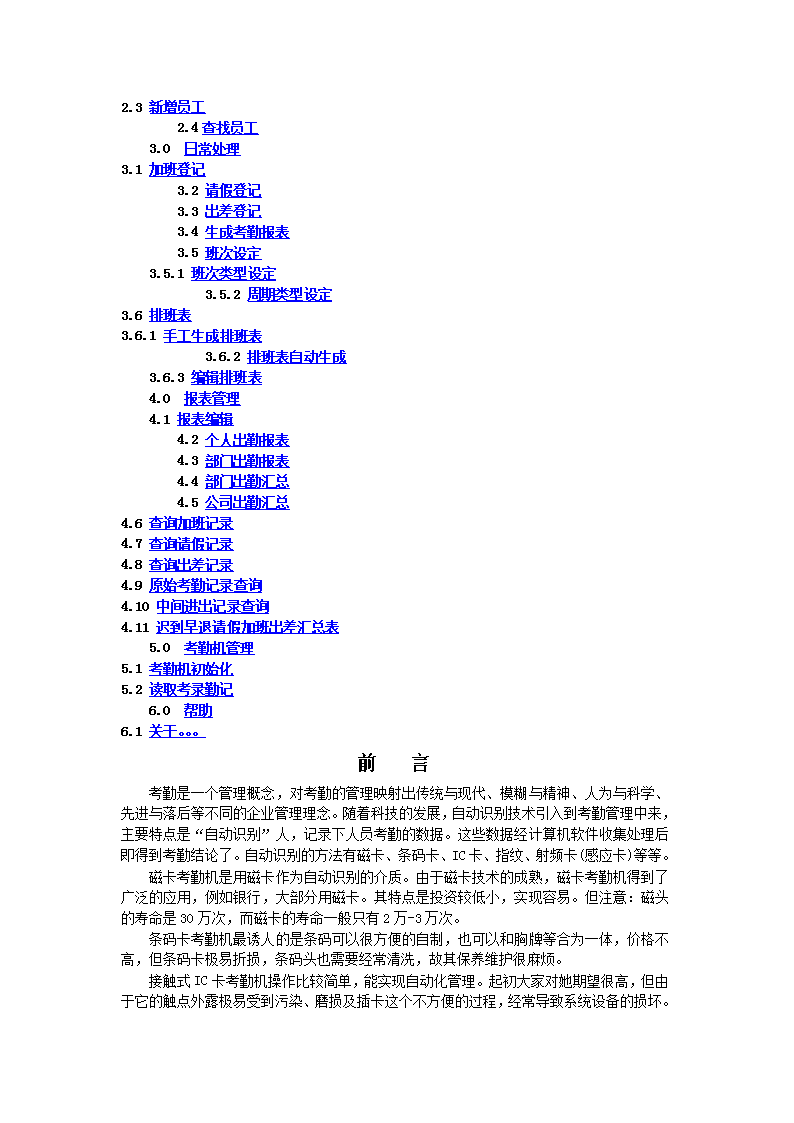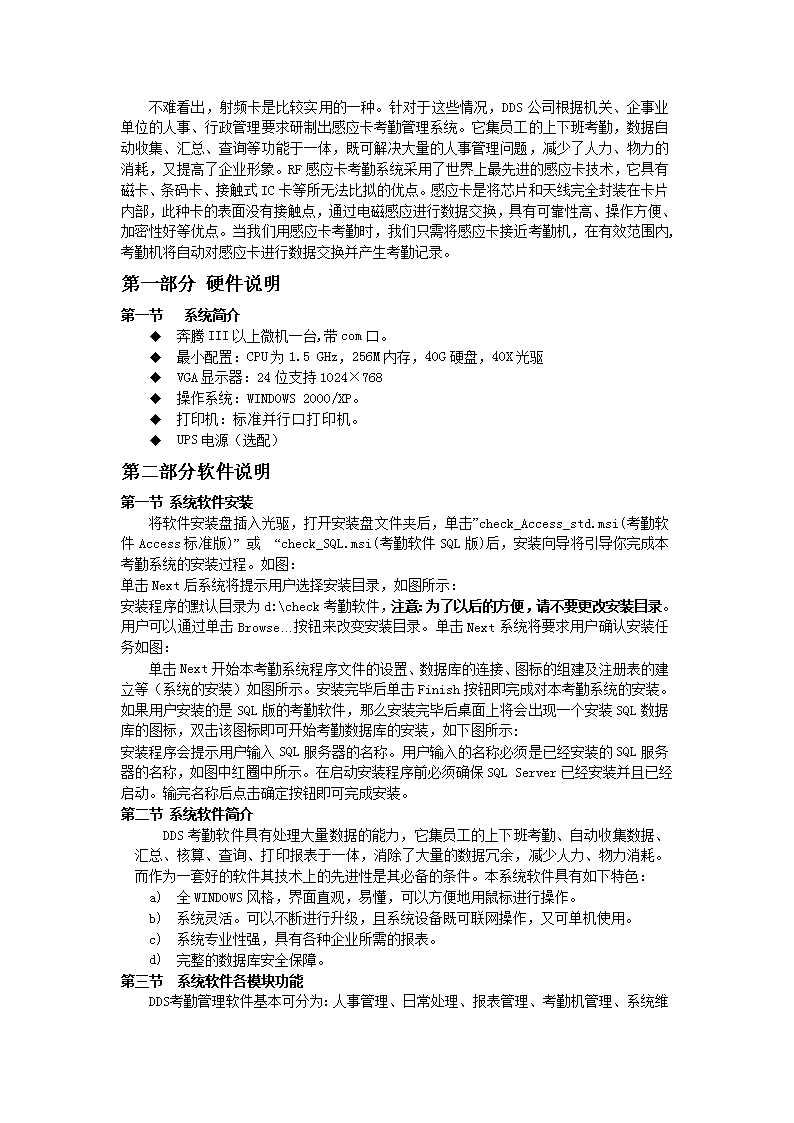- 24.41 KB
- 2022-05-17 13:47:09 发布
- 1、本文档共5页,可阅读全部内容。
- 2、本文档内容版权归属内容提供方,所产生的收益全部归内容提供方所有。如果您对本文有版权争议,可选择认领,认领后既往收益都归您。
- 3、本文档由用户上传,本站不保证质量和数量令人满意,可能有诸多瑕疵,付费之前,请仔细先通过免费阅读内容等途径辨别内容交易风险。如存在严重挂羊头卖狗肉之情形,可联系本站下载客服投诉处理。
- 文档侵权举报电话:19940600175。
BHB6.0考勤管理软件说明书(标准版)DDS2005-01-10DDS感应卡考勤管理系统前言第一部分硬件说明第二部分软件说明第一节系统软件安装第二节系统软件简介第三节系统软件各模块功能第四节考勤软件系统1.0系统维护1.1操作员管理1.1.1新增操作员1.1.2修改操作员1.1.3删除操作员1.2数据维护1.2.1报表初始化1.2.2数据备份恢复1.2.4考勤制度设定1.3类型设定1.3.1员工类型1.3.2请假类型1.3.3出差类型1.3.4加班类型1.4退出2.0人事管理2.1综合管理2.2新增部门
2.3新增员工2.4查找员工3.0日常处理3.1加班登记3.2请假登记3.3出差登记3.4生成考勤报表3.5班次设定3.5.1班次类型设定3.5.2周期类型设定3.6排班表3.6.1手工生成排班表3.6.2排班表自动生成3.6.3编辑排班表4.0报表管理4.1报表编辑4.2个人出勤报表4.3部门出勤报表4.4部门出勤汇总4.5公司出勤汇总4.6查询加班记录4.7查询请假记录4.8查询出差记录4.9原始考勤记录查询4.10中间进出记录查询4.11迟到早退请假加班出差汇总表5.0考勤机管理5.1考勤机初始化5.2读取考录勤记6.0帮助6.1关于。。。前言考勤是一个管理概念,对考勤的管理映射出传统与现代、模糊与精神、人为与科学、先进与落后等不同的企业管理理念。随着科技的发展,自动识别技术引入到考勤管理中来,主要特点是“自动识别”人,记录下人员考勤的数据。这些数据经计算机软件收集处理后即得到考勤结论了。自动识别的方法有磁卡、条码卡、IC卡、指纹、射频卡(感应卡)等等。磁卡考勤机是用磁卡作为自动识别的介质。由于磁卡技术的成熟,磁卡考勤机得到了广泛的应用,例如银行,大部分用磁卡。其特点是投资较低小,实现容易。但注意:磁头的寿命是30万次,而磁卡的寿命一般只有2万-3万次。条码卡考勤机最诱人的是条码可以很方便的自制,也可以和胸牌等合为一体,价格不高,但条码卡极易折损,条码头也需要经常清洗,故其保养维护很麻烦。接触式IC卡考勤机操作比较简单,能实现自动化管理。起初大家对她期望很高,但由于它的触点外露极易受到污染、磨损及插卡这个不方便的过程,经常导致系统设备的损坏。
不难看出,射频卡是比较实用的一种。针对于这些情况,DDS公司根据机关、企事业单位的人事、行政管理要求研制出感应卡考勤管理系统。它集员工的上下班考勤,数据自动收集、汇总、查询等功能于一体,既可解决大量的人事管理问题,减少了人力、物力的消耗,又提高了企业形象。RF感应卡考勤系统采用了世界上最先进的感应卡技术,它具有磁卡、条码卡、接触式IC卡等所无法比拟的优点。感应卡是将芯片和天线完全封装在卡片内部,此种卡的表面没有接触点,通过电磁感应进行数据交换,具有可靠性高、操作方便、加密性好等优点。当我们用感应卡考勤时,我们只需将感应卡接近考勤机,在有效范围内,考勤机将自动对感应卡进行数据交换并产生考勤记录。第一部分硬件说明第一节系统简介u奔腾III以上微机一台,带com口。u最小配置:CPU为1.5GHz,256M内存,40G硬盘,40X光驱uVGA显示器:24位支持1024×768u操作系统:WINDOWS2000/XP。u打印机:标准并行口打印机。uUPS电源(选配)第二部分软件说明第一节系统软件安装将软件安装盘插入光驱,打开安装盘文件夹后,单击”check_Access_std.msi(考勤软件Access标准版)”或“check_SQL.msi(考勤软件SQL版)后,安装向导将引导你完成本考勤系统的安装过程。如图:单击Next后系统将提示用户选择安装目录,如图所示:安装程序的默认目录为d:check考勤软件,注意:为了以后的方便,请不要更改安装目录。用户可以通过单击Browse…按钮来改变安装目录。单击Next系统将要求用户确认安装任务如图:单击Next开始本考勤系统程序文件的设置、数据库的连接、图标的组建及注册表的建立等(系统的安装)如图所示。安装完毕后单击Finish按钮即完成对本考勤系统的安装。如果用户安装的是SQL版的考勤软件,那么安装完毕后桌面上将会出现一个安装SQL数据库的图标,双击该图标即可开始考勤数据库的安装,如下图所示:安装程序会提示用户输入SQL服务器的名称。用户输入的名称必须是已经安装的SQL服务器的名称,如图中红圈中所示。在启动安装程序前必须确保SQLServer已经安装并且已经启动。输完名称后点击确定按钮即可完成安装。第二节系统软件简介DDS考勤软件具有处理大量数据的能力,它集员工的上下班考勤、自动收集数据、汇总、核算、查询、打印报表于一体,消除了大量的数据冗余,减少人力、物力消耗。而作为一套好的软件其技术上的先进性是其必备的条件。本系统软件具有如下特色:a)全WINDOWS风格,界面直观,易懂,可以方便地用鼠标进行操作。b)系统灵活。可以不断进行升级,且系统设备既可联网操作,又可单机使用。c)系统专业性强,具有各种企业所需的报表。d)完整的数据库安全保障。第三节系统软件各模块功能
DDS考勤管理软件基本可分为:人事管理、日常处理、报表管理、考勤机管理、系统维护及帮助六个功能模块:第四节考勤软件系统在软件安装完成后,单击开始菜单,在菜单栏中选择DDS后单击DDS考勤软件,即将进入系统登录画面如图:在用户名中输入操作员名称,在密码中输入操作员密码。安装完毕后首次登录系统的操作员名称为sa,密码为sa。输入完毕后单击确定按钮即进入软件主菜单界面如图。1.0系统维护1.1操作员管理1.1.1新增操作员在新增操作员信息框中输入“用户名”、“密码”、“密码确认”,然后在下侧对操作员进行权限编辑。这里的权限编辑是系统管理员对操作员的权限设置,如图所示该新增的操作员没有“系统管理”的权限,如果需要设置权限,在权限栏中在要使用的权限前打勾。输入完毕后按“确认”即可1.1.2修改操作员修改操作员必须是管理员才能修改,首先要输入管理员用户名和密码,1.1.3删除操作员删除操作员,如图。1.2数据维护数据维护就是对本考勤系统数据进行管理。1.2.1报表初始化此功能在系统第一次运行时会自动执行,用户无需使用此功能.1.2.2数据备份恢复数据库备份恢复:将数据库备份并在需要的时候恢复。系统会在数据库里保存近三个月的数据,三个月以前的数据将会被自动备份到History子目录下,每月一个数据库.如无特殊情况用户无需使用此功能.1.2.3考勤制度设定此功能主要在系统第一次运行时进行设置,它规定了考勤的尺度.其中一般在上班前3小时前打卡记为打无效卡,下班12个小时后打卡记为无效.1.3类型设定1.3.1员工类型用户可以通过此功能增加修改员工类型1.3.2请假类型用户可以通过此功能增加修改请假类型1.3.3出差类型用户可以通过此功能增加修改出差类型1.3.4加班类型用户可以通过此功能增加修改加班类型2.0人事管理2.1综合管理如图综合管理可以对部门、员工进行新增、修改、删除等操作。如果要对部门进行操作,首先要选中某个部门,然后点击右侧的“新增子部门”、“修改部门信息”、“删除部门”或“新增员工”(或点击鼠标右键)。如果要对某个员工进行操作,则应先选中某个员工,再点击右侧的“修改员工信息”、
“删除员工”、“调换部门”(或点击鼠标右键)。注意:员工的“工号”、“姓名”、“卡号”必须要设置。2.2新增部门选中人事管理树的根节点可以增加一级部门,选中某个部门可增加它的子部门。新增部门界面如上图。按提示信息输入各栏信息,除“部门名称”外其余各栏可以不填。输入完毕后单击“确认”即可.(注意:在试用版最多只可以添加5个部门)。2.3新增员工选中某个部门可增加该部门的员工。新增员工界面如上图。按提示信息输入各栏信息,除“工号”、“姓名”、“卡号”外,其余各栏可以不填,输入完毕后单击“确认”即可。(注意:在试用版最多只可以添加5个员工)。2.4查找员工输入你想查找的员工的姓名或卡号或工号后按确定,即出现该员工的详细信息.(该查询功能支持模糊查询)。3.0日常处理3.1加班登记加班登记必须有操作员批准,在右侧树行栏里双击加班的某个员工,在左侧卡号中即可显示该员工的卡号,然后选择加班类型,再填写加班工时,注意:加班工时按小时来计算。如果要加班的人很多,可在“批量登记”前打勾,在右侧员工栏里选择多个员工。3.2请假登记请假登记和加班登记操作方法是一样的。3.3出差登记出差登记和加班登记操作方法是一样的。3.4生成考勤报表生成考勤报表是将某一段时间的考勤记录汇总成表格,在选择对象中选择需要汇总的员工,再点击“汇总”即可。注意:生成考勤报表是整个考勤流程中最关键的一步,一般来讲考勤报表每月汇总一次,在作此操作以前你必须确保所有的排班表已经设置完毕;加班,请假,出差情况已经登记无误,原始考勤记录已经上传.只有生成完考勤报表后用户才可以察看各种报表.有关整个考勤软件设置使用的流程请参见考勤软件使用流程.3.5班次设定3.5.1班次类型设定“节假日”和“休息”的上班时间和下班时间为00:00:00,这是系统必须的,不可修改,除此外的其他班次均可做修改。选中某个班次再点击右侧的“修改班次”。如图:在上图中标准工时=实际工时-休息时间=8小时。班次的颜色也可设定,双击上图中的绿色,出现颜色选择栏,任选一种颜色,点击“确定”即可。对于每一加公司,其作息制度各不相同,在使用系统前,应首先设定好符合该公司情况的各种基本班次类型.3.5.2周期类型设定每一个班次描述的是每一天的上班作息制度,而每一个周期则表示员工在一段时间里的作息制度(即通常所说的”班头”)。一个周期通常由若干个班次类型组成。例如常日班的周期长度为七天,其中五天为日班,二天为休息。在考勤系统里,每一个员工都归入指定的某个周期类型(即班头),系统可以根据所设周期为每个员工生成当月的排班表同时用户也可以通过手动的方式自己设置排班表.
在系统初次安装完毕后数据库里已经预设了两个常用周期,即常日班和早中晚三班。用户可以根据自己的需要对其进行修改用户可以新增一个周期,也可以修改一个周期。单击“新增周期”,如图:点击“增加”,就可以增加周期的天数。用户也可以指定周期的名称。选中一个周期后,单击“修改周期”,如上图:用户可对班次名称,班次天数进行修改。3.6排班表排班是对每个员工在一段时间内的作息制度的规定,它是考勤的依据。在本系统里,每一个员工对应一张排班表.通常情况下,相关人员在每个月初为每个员工设好排班表,以供月末考勤汇总使用。系统提供了两种生成排表的方法:手动生成排班表和自动生成排班表.3.6.1手动生成排班表点击日常处理菜单中的排班出现如下界面:设置完该月每一天的班次后在左边的树状目录里选择对应该排班表的员工(可以选一个员工也可以选多个员工),按保存按钮后即完成了对选中员工的排班表设置.。接下来用户可以继续设置其它员工的排班表,直到所有员工的排班表全部设置完毕.点击左移按钮后活动单元格里的班次类型会和前一天的班次类型对换点击右移按钮后活动单元格里的班次类型会和后一天的班次类型对换点击循环左移后每一天的班次类型变为后一天的班次类型,本月最后一天的班次类型变为本月第一天的班次类型.点击循环右移后每一天的班次类型变为前一天的班次类型,本月第一天的班次类型变为本月最后一天的班次类型.点击修改后可对选中的那一天的班次进行修改,出现如下界面:通过输入上下班及休息时间,你可以单独定义该天的作息制度。此功能主要在当某一天的作息制度无法归入基本班次类型时才使用。点击起始天号后出现如下界面:输入相应的班次类型及起始天号确定后树状目录中被选中的员工的起始天号便被设为该值。(如果你选中了右上角应用这个复选框那么树状目录中被选中的员工的班次类型也将被设定为下拉框中所指定的班次类型,否则系统只改变起始天号,不改变班次类型)点击自动生成后出现如下界面:输入相应的班次类型及起始天号确定后系统将根据上述两个条件自动生成一张排班表,从而不必一天一天去设置。下面举一个例子:假设需要生成一张2003年6月的常日班排班表。首先在班次类型一栏中选择常日班,由于该月的第一天正好对应常日班周期的第七天所以将起始天号设为7。这样系统就可以正确的生成该月的排班表了。起始天号主要用在自动生成排班表中,系统从起始天号所指定的周期类型的那一天开始向后生成每天的班次.3.6.2排班表自动生成该功能主要是方便用户一次生成多个月的排班表,从而减少工作量。点击日常处理菜单中的班次设定中的排班表自动生成界面如图所示。当新增一个员工时,必须指定他所属的周期类型和起始天号(参见新增员工).在自动生成排班表里系统会根据该员工的班次类型及当前起始天号从指定的日期开始自动生成该员工的排班表。起始天号只需设置一次即可,下月或下年的起始天号软件会自动变换,无需再设置.假定要生成罗林丹,徐健的从2003-6-1到2003-9-30的排班表,这两个员工的班次周期都是常日班。首先选中这两个员工。(由于2003-6-1正好对应常日班周期的第七天所以必须确保这两个员工的起始天号都为7,否则系统将无法正确生成排班表。用户
可以在修改员工,或手工生成排班表中设置员工的起始天号。)然后输入要排班的日期范围再单击“生成排班表”即可。3.6.3编辑排班表如果需要对某个员工进行特殊修改,点击日常处理菜单中的班次设定中的编辑排班表,如上图:双击某个员工姓名,即出现该员工的排班表,再双击某一天,即可对该天进行编辑。操作方法基本上和手工生成排班表差不多,区别在于它同时只能对一个员工进行修改。4.0报表管理4.1报表编辑报表编辑可以将报表自行编辑以打印出更好的效果。点击“新增报表”或选中某张报表再点击“修改报表”,即可对报表进行新增或修改。(这个功能一般在初次安装系统时由技术人员按用户要求进行配置,一般用户不必使用此功能).界面如下:先设定“主标题”、“子标题”等等,再设定字段,设定完后,点“保存模块”,给报表取个名字,保存在文挡中即可。4.2个人出勤报表点击个人出勤报表,出现如下界面:双击要察看的员工,输入日期范围,在左边的条件树种选择要察看的出勤记录类型和班次类型,按确定后即出现查询结果界面.在个人出勤报表中,系统会显示出指定员工每一天的出勤情况(如迟到、早退、、旷工、正常等)、每条考勤记录的考勤时间、日工时即实际工时、加班工时、休日工时、假日工时等,还有在系统的班次设置里面已设置好的标准工时。点击“输出到Excel”则可打印该报表。点击“输出到报表”可以将报表输出到CrystalReport(水晶报表)。由于水晶报表不但支持打印,还支持将报表转换成多种格式,因此用户可以用此功能将报表保存成多种格式.个人出勤报表的特点就是你可以很方便的查看任意一位员工的出勤情况。而且,你可以设置表格的格式,达到你需要的表格形式。如果发现报表里的某条记录不符合实际情况,或需要修改,则双击该记录,系统会弹出下图所示的对话框:你可以修改出勤情况,加班请假出差时间,及实际进入出门时间等,直到满足实际情况为止。(将报表输入到Excel文件时,务必请将原已打开的Excel文件关闭。)4.3部门出勤报表点击个部门出勤明细报表,出现如下界面:其操作方式同个人出勤报表相仿。在部门出勤明细报表中,系统会显示出指定部门每个员工每一天的出勤情况(如迟到、早退、旷工、正常等)、每条考勤记录的考勤时间。4.4部门出勤汇总点击个部门出勤汇总报表选择完部门后,出现如下界面:部门出勤汇总表主要统计某部门每个员工一个月的工时合计4.5公司出勤汇总点击个公司出勤汇总报表选择完部门后,出现如下界面:公司出勤汇总表主要统计某部门每个员工一个月出勤天数,加班小时数,迟到早退次数,为刷卡次数。4.6查询加班记录点击加班记录查询选择完员工后,出现如下界面:4.7查询请假记录点击请假记录查询选择完员工后,出现如下界面:
4.8查询出差记录点击出差记录查询选择完员工后,出现如下界面:4.9原始考勤记录查询在考勤记录汇总入库后,你可以对考勤的原始记录进行查询。在“报表管理”的栏里单击“原始记录查询”显示如上图。在原始记录查询框中选择一个或多个部门,一个或多个员工,输入查询的日期范围,在条件树中选择要察看的总线和读卡器,单击“查询”按钮后则显示在此日期范围内的员工的原始考勤记录。如下图:4.10中间进出记录查询点击中间进出记录选择完员工后,出现如下界面:用户可以查询所选员工在进门刷卡和出门刷卡之间的刷卡记录。4.11迟到早退请假加班出差汇总表点击迟到早退请假加班出差汇总表选择完员工后,出现如下界面:该表主要统计某一部门的员工在一定时期内迟到早退等非正常出勤次数,加班请假出差次数5.0考勤机管理5.1考勤机初始化有关考勤机初始化的内容请参阅本说明书的考勤机初始化操作步骤5.2读取考勤记录读取考勤记录的界面如下图:6.0帮助6.1关于。。。
您可能关注的文档
- 公司考勤管理办法
- 1山东华龙人事考勤管理规定
- 2薪资考勤管理~1
- 004考勤管理实施细则
- 9考勤管理规定(09-B)
- 09HR培训_考勤管理_公式快速入门
- 22考勤管理规定
- 12HR培训_考勤管理_系统内置公式函数算法介绍
- c++考勤管理课程设计报告
- 08HR培训_考勤管理
- HR培训考勤管理公式快速入门讲义
- WINBOX-HR-T03-05考勤管理V4
- 沧州新联合置业考勤管理规定
- 第3章--“查询”__Access的检索系统-考勤管理
- 第5章--报表__Access的“统计系统”-考勤管理
- 第4章--窗体——Access的“查询界面”-考勤管理
- 感应式智能卡一卡通考勤管理系统方案书
- 工资管理系统—职工考勤管理系统